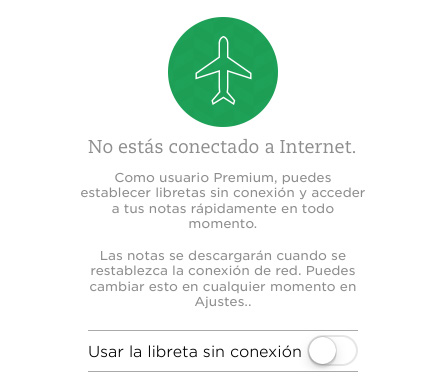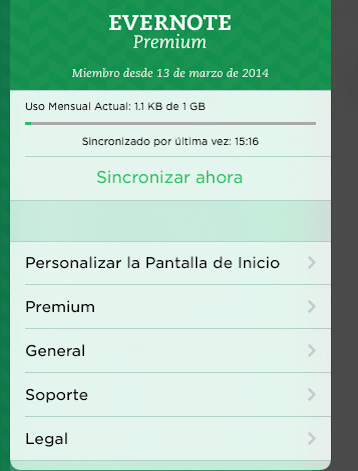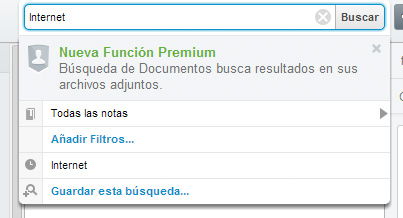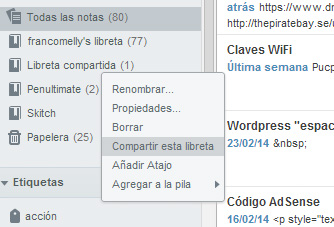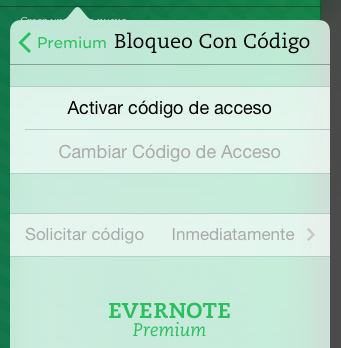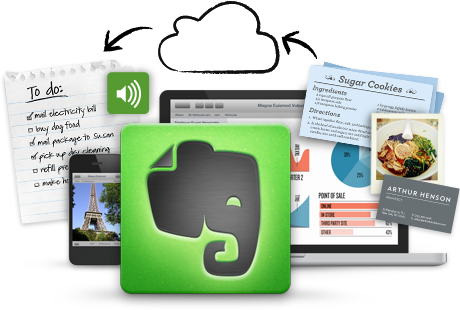Esta semana los usuarios locales recibimos muy buens noticias, ya que, a través de un convenio de Telefónica con Evernote, todos los dueños de una línea telefónica Movistar tendrán acceso a un año de Evernote Premium. Hasta las líneas prepago están sujetas a esta promoción, por lo que en verdad la promoción está al alcance de la gran mayoría.
Ahora, seguro los usuarios intermedios/avanzados conocen de sobra Evernote como uno de los servicios de administración de notas multiplataforma más usados del mercado (y razones para serlo le sobran), pero se preguntan que pueden hacer ahora con una cuenta Premium. A través de esta entrada trataremos de mencionar los aspectos más importantes de acceder a una cuenta premium y cómo aprovecharlos.
Notas sin conexión
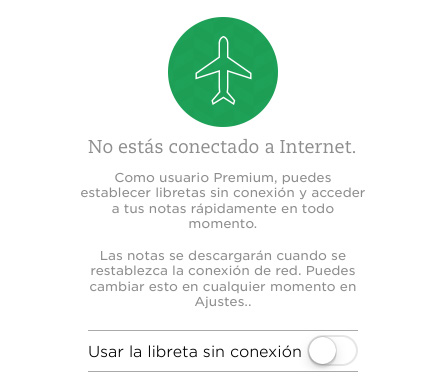
Evernote es un servicio en la nube por lo cual para usarlo vas a tener que estar conectado a internet para poder acceder a tu información cuando la necesites. El acceso de una cuenta premium te quita esa restricción. Esto es bastante útil tanto para ahorrarte unos mb de tu plan de datos así como cuando vas a lugares donde no tienes acceso a la red (lo cual no es poco común en Lima). Para habilitar la función solo tendrás que ir a opciones de la aplicación en el dispositivo que uses y habilitar la función para las libretas que elijas.
Más espacio para las notas
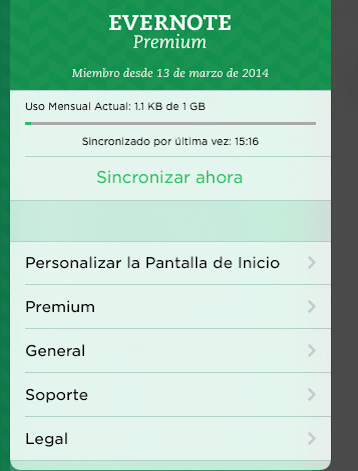
Quizás muchos no se hayan dado cuenta, pero el límite mensual para nuestras notas en el modo gratuito es de 60 MB. Digo que quizás no se hayan dado cuenta porque en la mayoría de los casos 60 MB es más que suficiente para el usuario promedio, en especial si nuestras notas no pasan de ser texto puro. Ahora tenemos 1 GB como límite, por lo que podemos ponernos un poco más creativos y acceder a todas esas funciones que dejabamos de lado por esa restricción. Recuerden que además de archivos texto puro podemos guardar notas con imágenes, voz, PDFs (y un sin fin más con el acceso Premium) de formas bastante ordenadas e interesantes.
Es tiempo de revisitar estas opciones y ver que tan útiles nos serán en nuestro quehacer diario.
Búsqueda de texto en imágenes y adjuntos
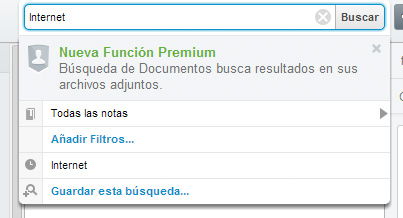
Si bien la búsqueda de texto en imágenes ya estaba desde la versión gratuita, esta se verá priorizada para los usuarios Premium. En cuanto a la búsqueda de texto en adjuntos como PDFs o Hojas de cálculo, esta recién se habilita con el acceso Premium y es en verdad bastante útil, en especial si tienes muchos documentos con contenido similar y estás buscando algo con urgencia.
Notas compartidas
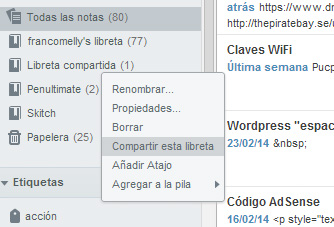
Otra función interesante de Evernote Premium es compartir notas entre varios usuarios. Si bien hay servicios como Google Drive que hacen el compartir (y editar) archivos un proceso mucho más sencillo (o elaborado, si eso es lo que quieres), el tener esta funcionalidad te puede evitar tener que estar migrando la información que ya tienes en Evernote a otro servicio y así ahorrar algo de tu siempre valioso tiempo. Cabe destacar que para dar acceso a una libreta a otras personas tendrás que hacerlo desde la interfaz web de Evernote.
Confidencialidad
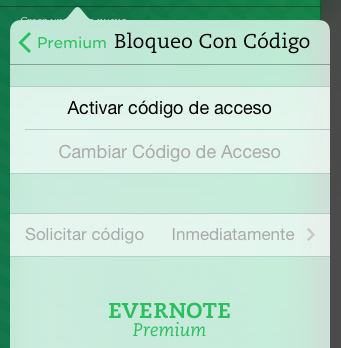
Otro de las funcionalidades del servicio Premium de Evernote es la capacidad de ponerle una contraseña de acceso al servicio. Algo bastante lógico en verdad, porque si vas a usar Evernote como tu administrador de información por defecto de seguro por ahí vas a tener información que no quieres compartir con cualquiera, en muchos casos con nadie, como el caso de contraseñas o números de cuentas. Para activar el bloqueo por contraseña solo tendremos que ir a opciones premium y activar la funcionalidad.
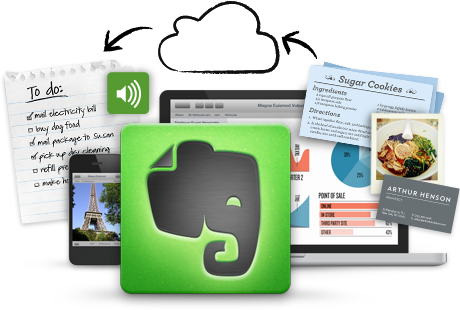
Y hay tantas funciones de Evernote que quizás no estén usando hasta el momento, funciones que están ahí desde la versión gratuita pero que no habíamos visto, así que mi recomendación es que exploren y aprovechen este tiempo con Evernote Premium. Quizás Evernote no sea para todos, pero si no lo conoces bien antes no podrás saberlo.

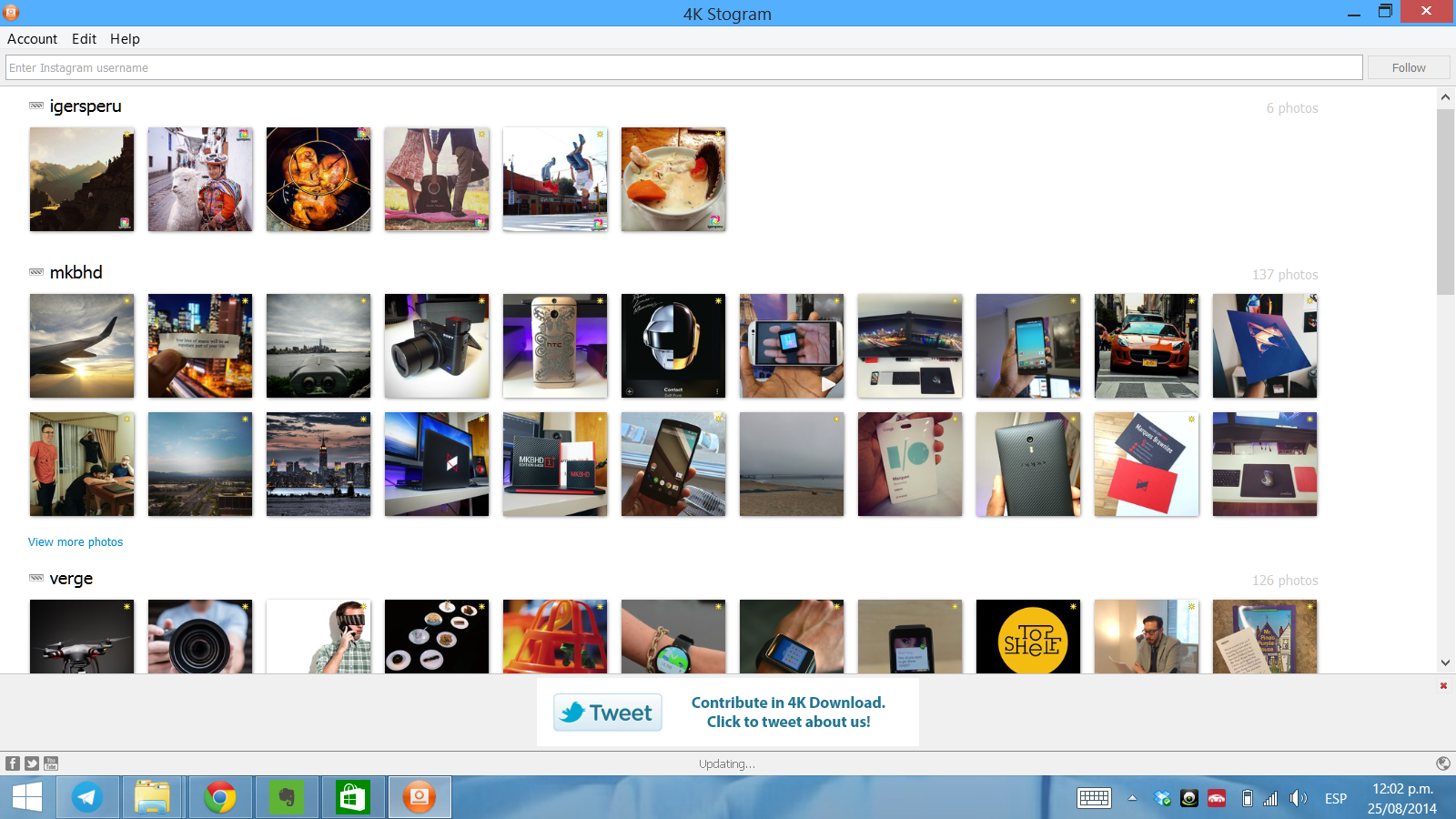
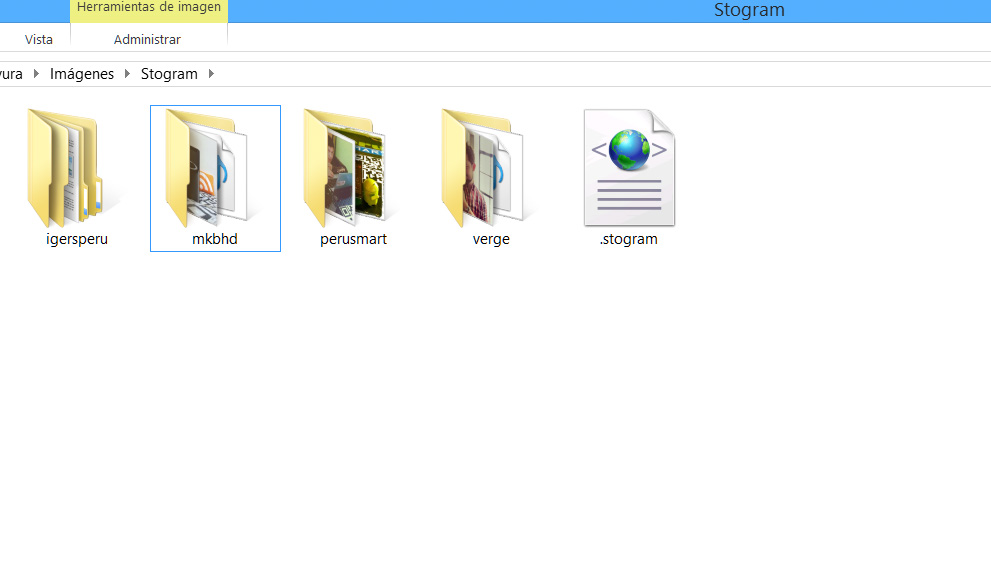

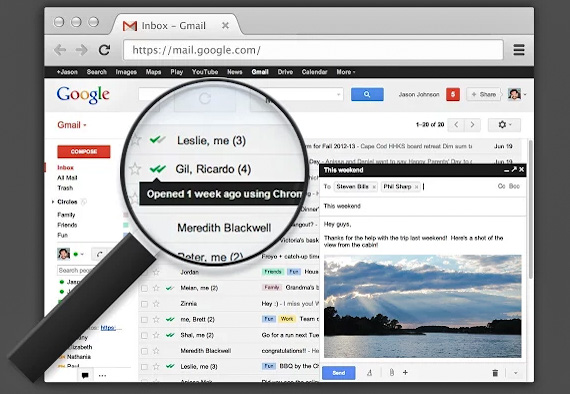
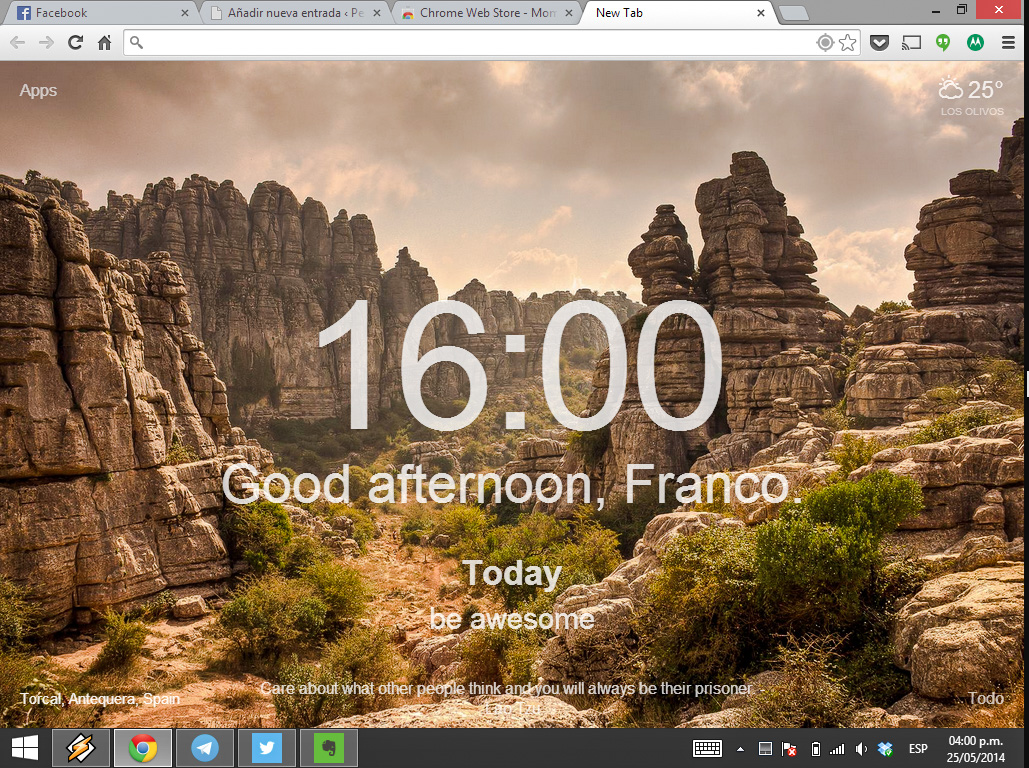
![[Guía] Aprovecha tu cuenta premium de Evernote](https://www.perusmart.com/wp-content/uploads/2014/03/Evernote-700x341.jpg)